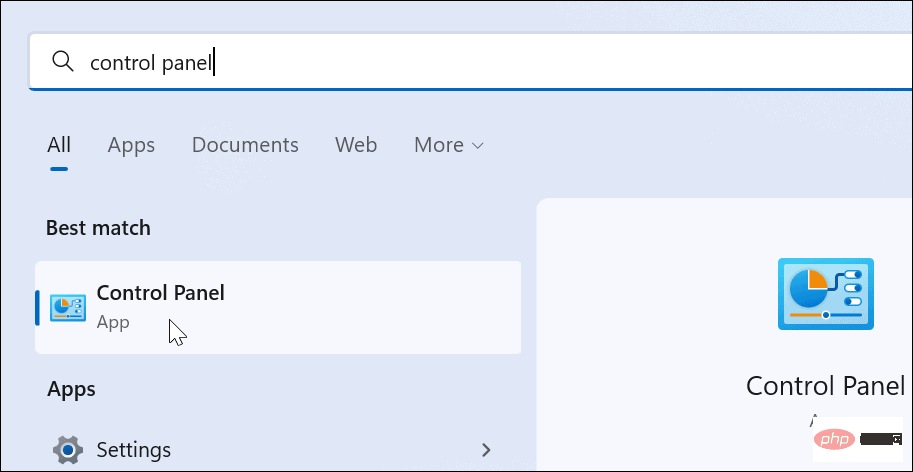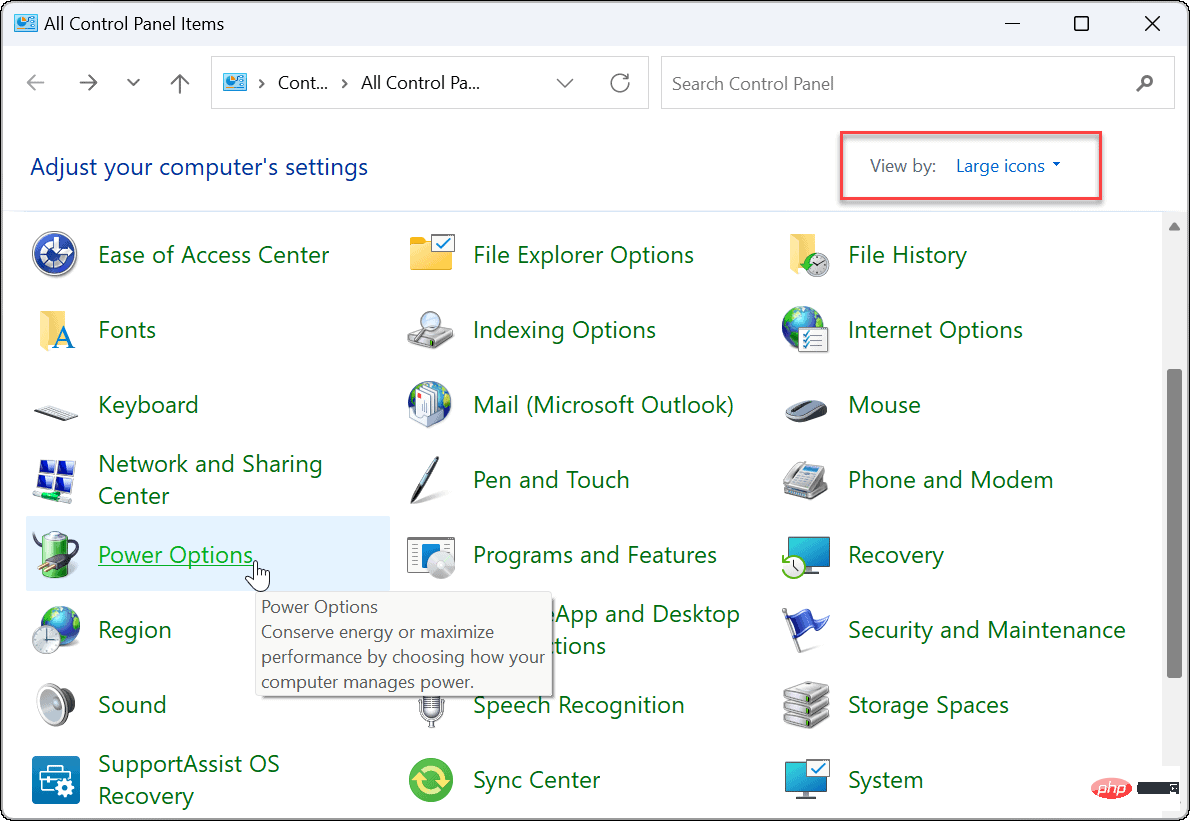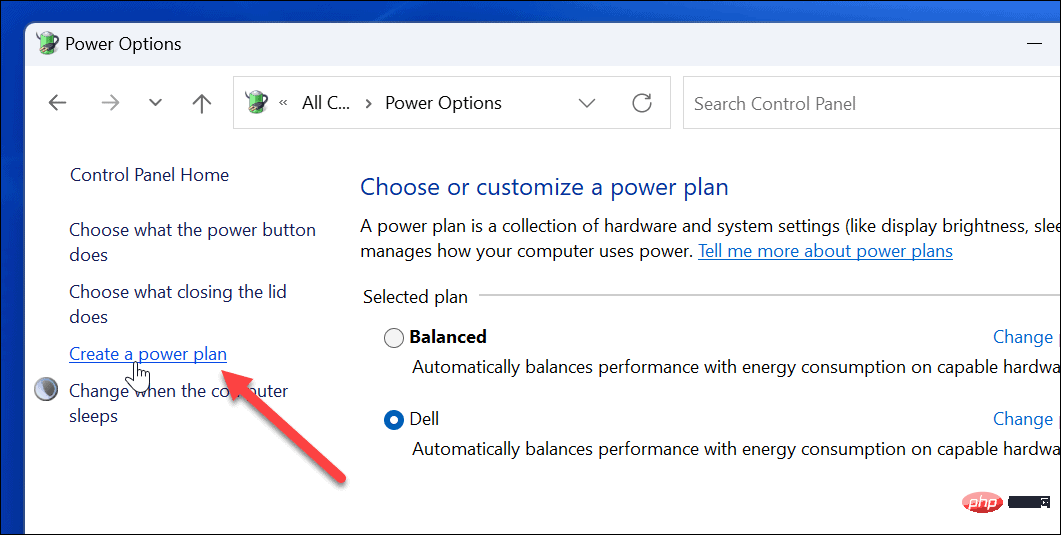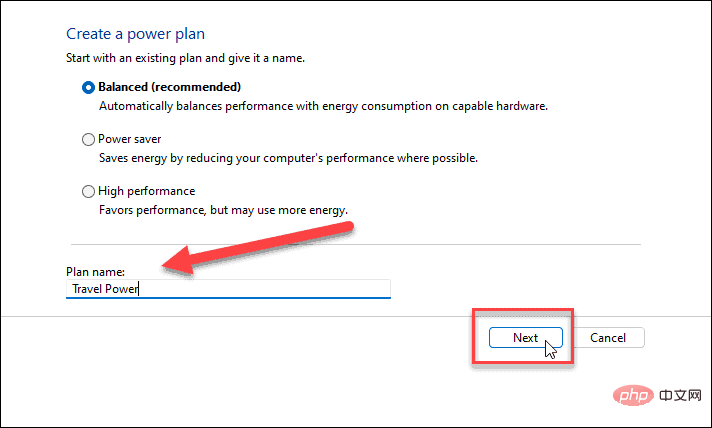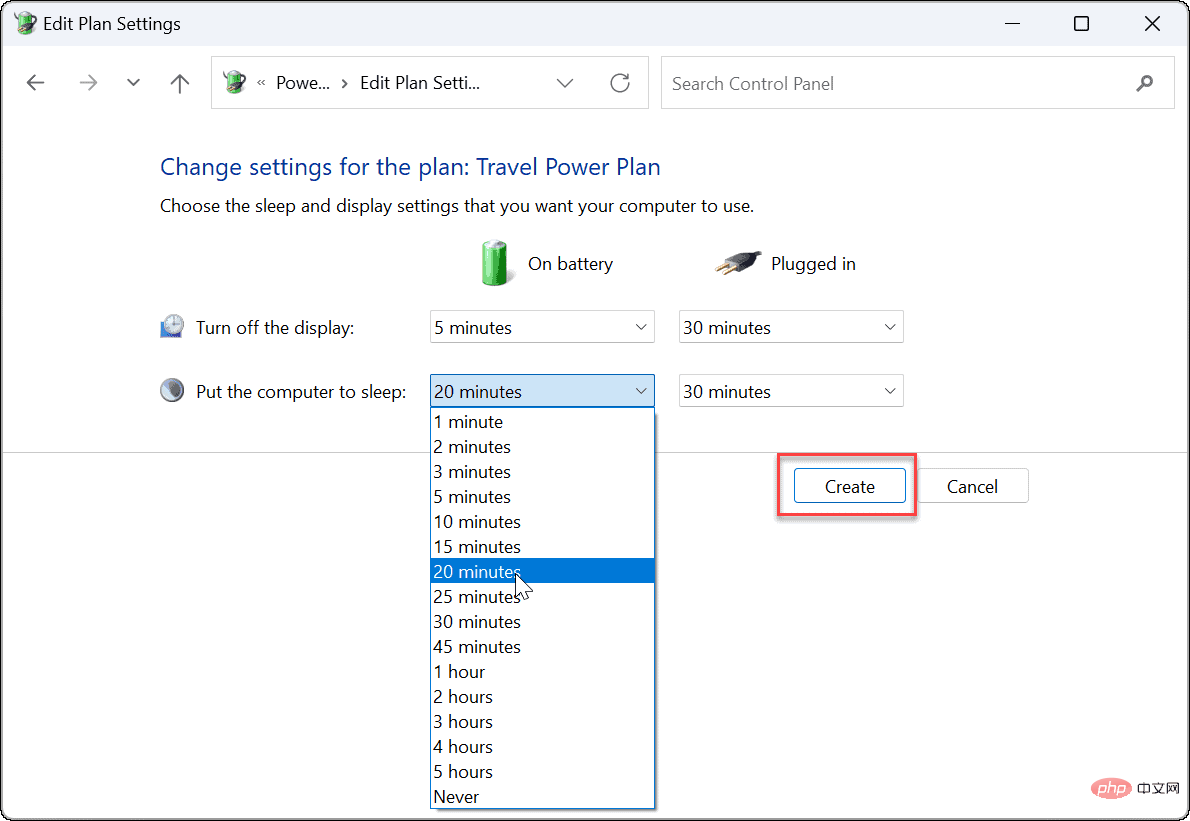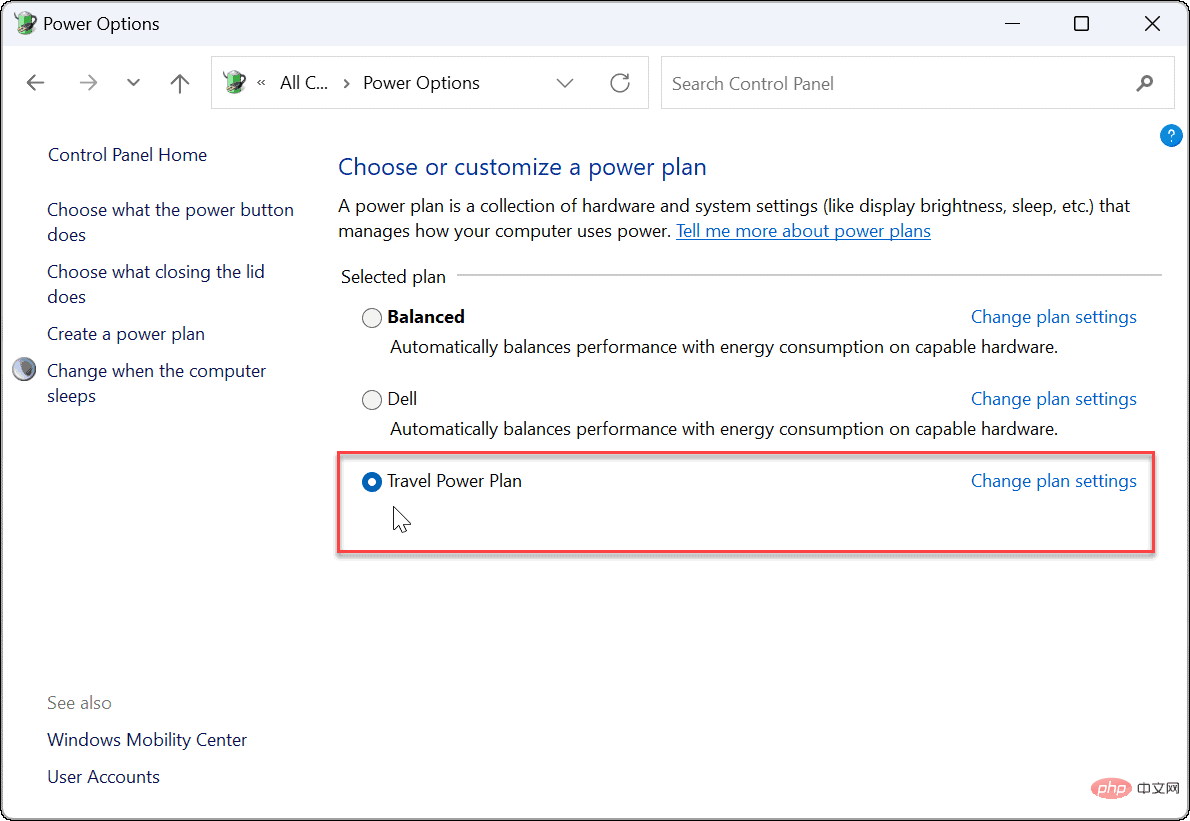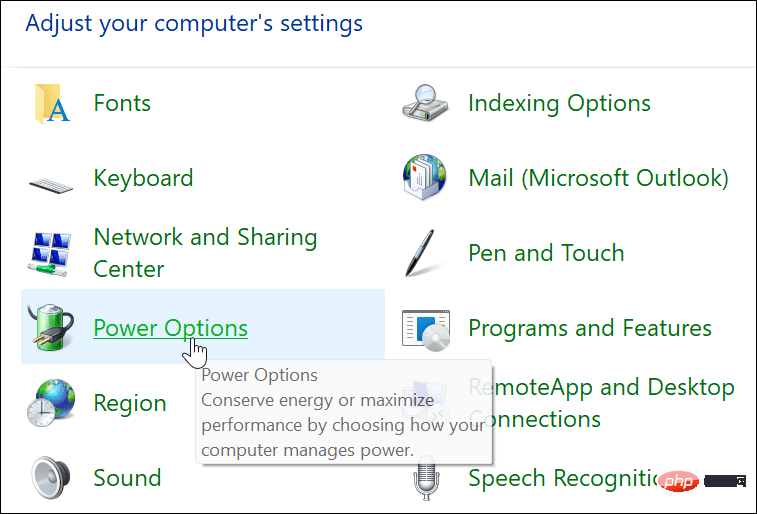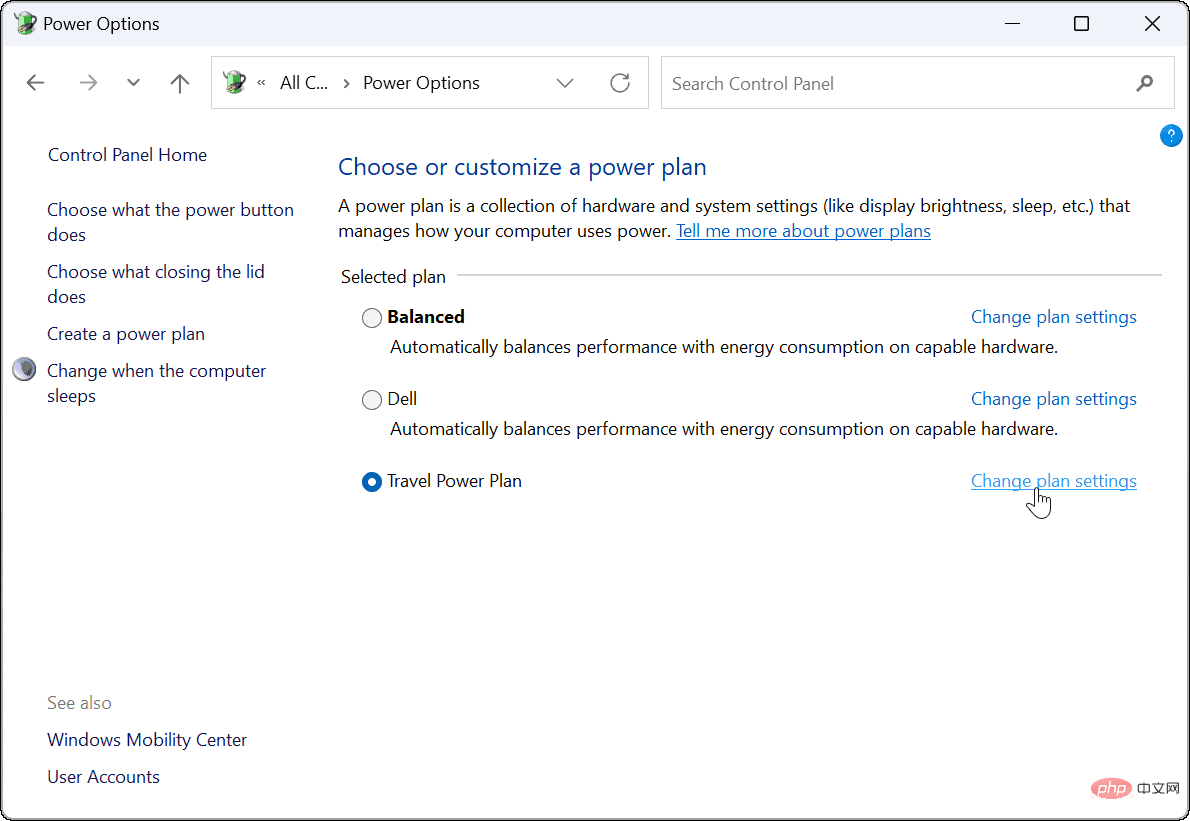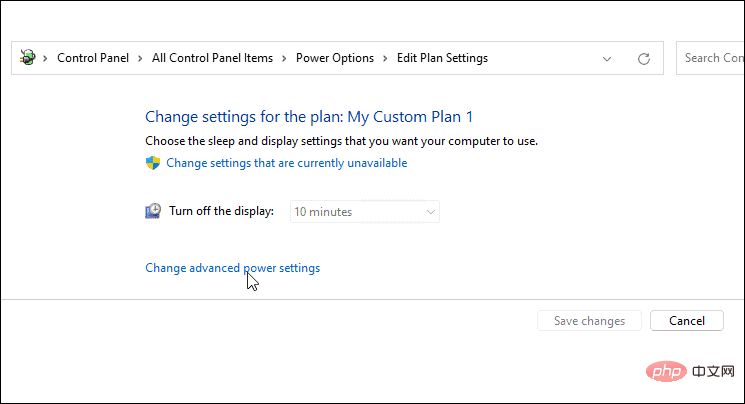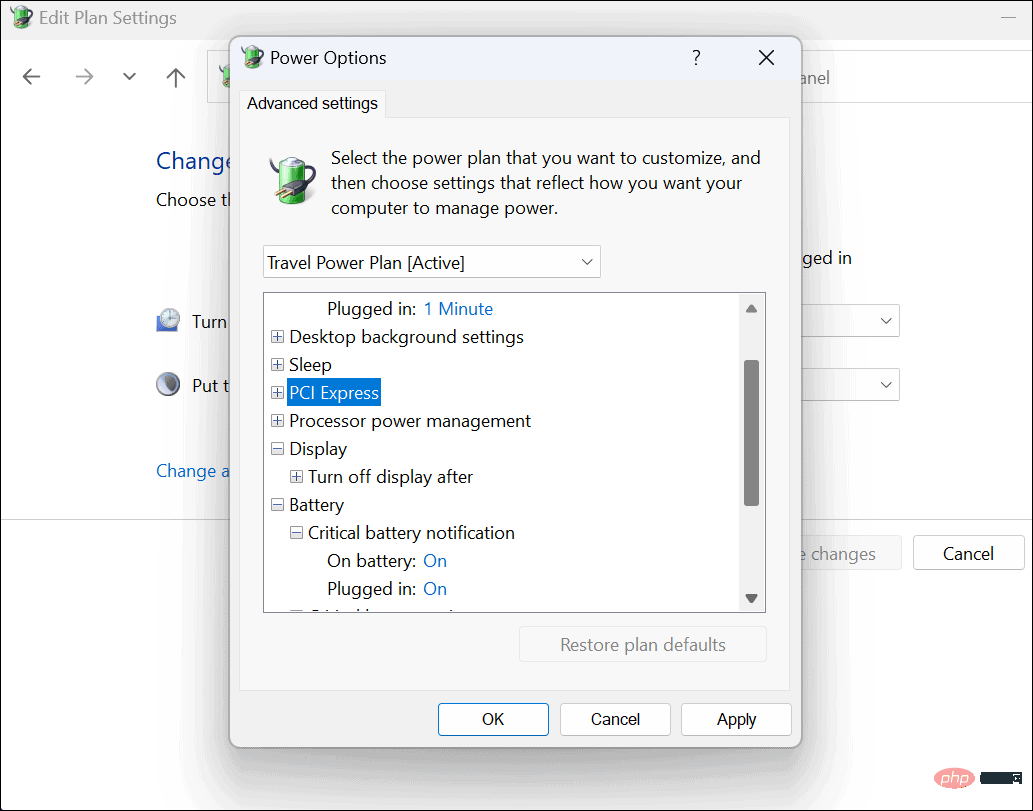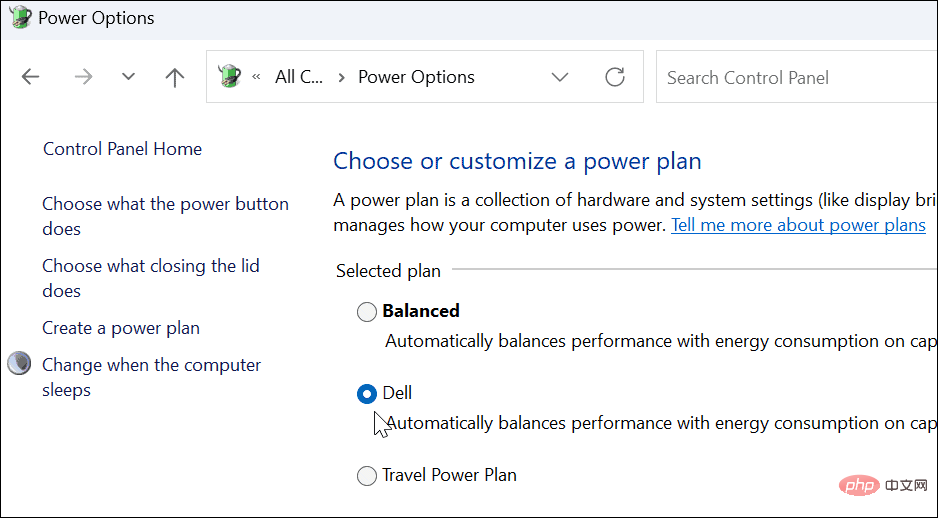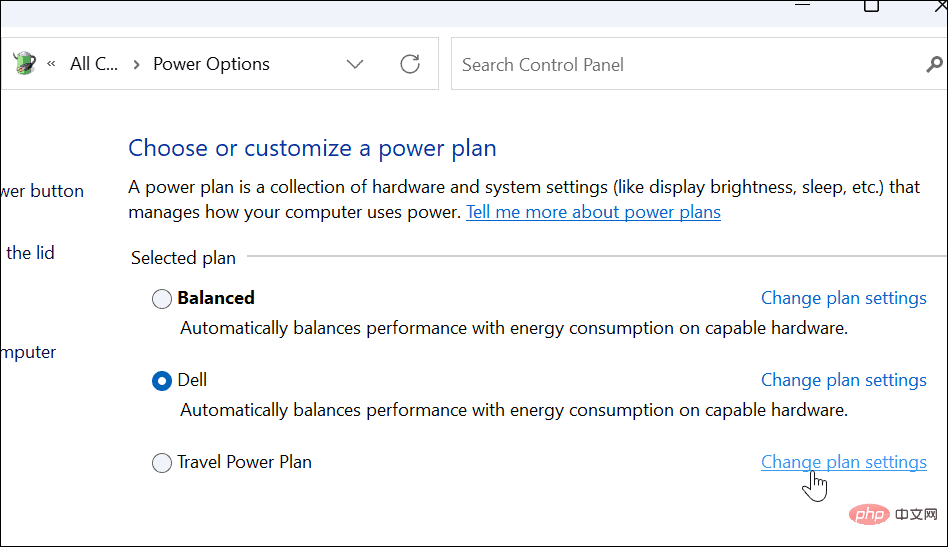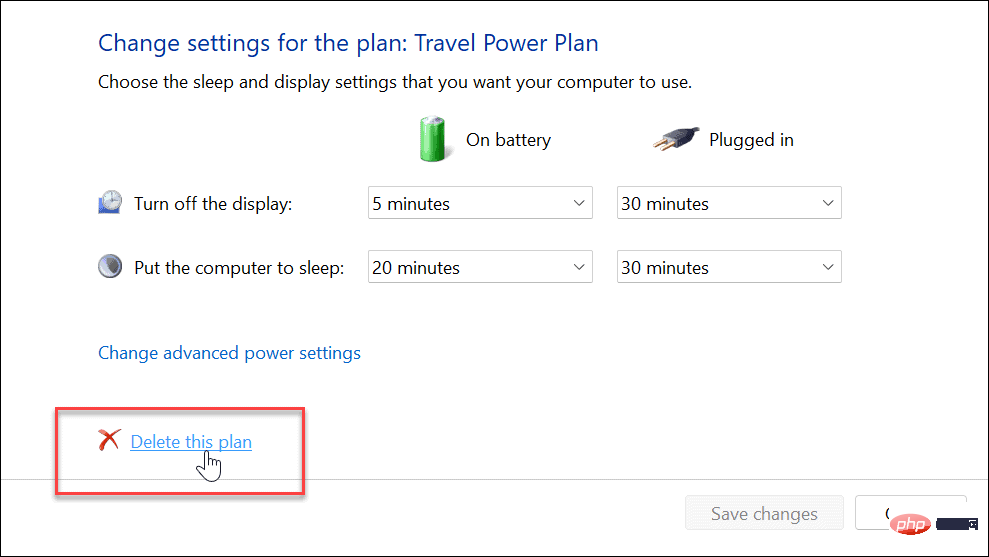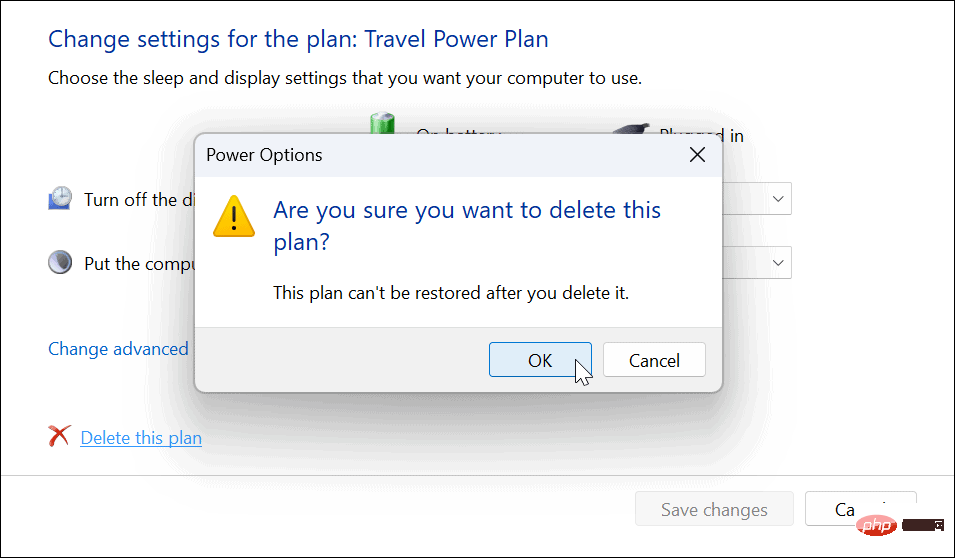Windows 11에서 사용자 지정 전원 관리 계획을 만드는 방법
- 王林앞으로
- 2023-04-28 11:34:061985검색
Windows 11에서 사용자 지정 전원 계획을 만드는 방법
사용자 지정 전원 계획을 사용하면 Windows가 다양한 상황에 반응하는 방식을 결정할 수 있습니다. 예를 들어, 특정 시간이 지나면 모니터가 꺼지기를 원하지만 절전 모드로 전환되는 것을 원하지 않는 경우 사용자 정의 일정을 만들어 이를 수행할 수 있습니다.
Windows 11에서 사용자 정의 전원 계획 만들기:
- 시작 메뉴를 열고 제어판을 입력하세요.
- 검색 결과에서 제어판을 선택하세요.

- 제어판에서 보기 기준 옵션을 큰 아이콘으로 변경하세요.
- 다음으로 전원 옵션을 선택하세요.

-
전원 옵션 메뉴에서 전원 계획 만들기 옵션을 클릭하세요.

- 제공된 옵션 중에서 사용하려는 기본 전원 관리 옵션을 선택하세요.
- 하단의 계획 이름 필드에 설명이 포함된 이름을 지정하세요.
-
다음을 클릭하세요.

- 모니터를 끄고 PC를 절전 모드로 전환할 시기를 선택하세요.
-
만들기를 클릭하세요.

- 생성한 전원 관리 옵션은 이제 "전원 옵션" 섹션의 옵션이 됩니다.

Windows 11에서 전원 계획을 사용자 지정하는 방법
이제 Windows 11에서 새 전원 계획을 만들었으므로 추가로 사용자 지정할 수 있습니다.
옵션은 다양하지만 하드 드라이브(SSD 아님)가 꺼지는 시기, PC의 절전 옵션, 중요한 배터리 알림을 제어하는 배터리 설정, 프로세서 전원 관리, 깨우기 타이머, USB 설정(선택 열기)을 구성할 수 있습니다. PC) 잠깐만요. 그러나 PCI Express 및 프로세서 전원 관리에는 기본 설정을 사용하는 것이 좋습니다.
Windows 11에서 전원 계획 사용자 정의:
- 시작 메뉴를 열고 제어판을 검색하세요.
- 검색 결과에서 제어판을 선택하세요.

- 다음으로 제어판에서 전원 옵션을 클릭하세요.

- 전원 계획을 찾아 옆에 있는 계획 설정 변경 옵션을 클릭하세요.

- 고급 전원 설정 변경 옵션을 클릭하세요.

- 열린 고급 설정 창에서 전원 설정을 추가로 구성하세요.
- 변경 사항을 저장하려면 확인을 누르세요.

Windows 11에서 사용자 지정 전원 계획을 제거하는 방법
Windows 11 PC용으로 만든 사용자 지정 전원 계획이 예상대로 작동하지 않습니까? 언제든지 삭제할 수 있습니다.
Windows 11에서 전원 계획을 삭제하려면:
- 시작 메뉴를 열고 제어판을 검색하세요.
- 검색 결과에서 제어판을 선택하세요.
- 제어판에서 전원 옵션을 선택하세요.

- 삭제하려는 계획이 선택되어 있지 않은지 확인하세요. 그렇다면 먼저 다른 플랜을 선택하세요.

- 생성한 맞춤 계획 옆에 있는 계획 설정 변경 링크를 선택하세요.

- 이 계획 제거 옵션을 클릭하세요.

- 확인 메시지가 나타나면 확인을 클릭하세요.

Windows 11의 전원 관리
위 단계를 사용하여 Windows 11에서 사용자 지정 전원 관리 계획을 만들 수 있습니다. 기본 계획은 대부분의 사용자에게 적합하지만 특정 설정을 활성화하거나 비활성화해야 하는 경우 사용자 정의 계획을 만들고 필요할 때 해당 계획으로 전환할 수 있습니다.
전원 계획은 전원 모드와 동일하지 않다는 점에 유의하는 것도 중요합니다. . 유사점이 있지만 전원 모드를 사용하면 장치가 배터리 수명을 최적화하고 필요할 때 추가 배터리 성능을 제공할 수 있습니다.
위 내용은 Windows 11에서 사용자 지정 전원 관리 계획을 만드는 방법의 상세 내용입니다. 자세한 내용은 PHP 중국어 웹사이트의 기타 관련 기사를 참조하세요!